很多人都很喜欢使用谷歌浏览器,因为它的功能很全面,而且非常的高效和便捷,还有很多的使用技巧大家都能自己来学习,今天小编给大家带来关于谷歌浏览器每次下载PDF文件的时候不是直接下载而是会打开,那么怎么设置直接下载呢?一起来看看~
谷歌浏览器下载PDF文件设置教程一览
1、打开谷歌浏览器,点击进入
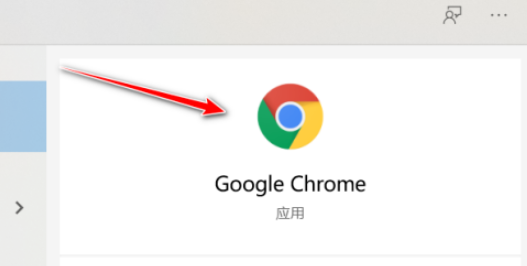
2、点击右上角的是哪个点按钮
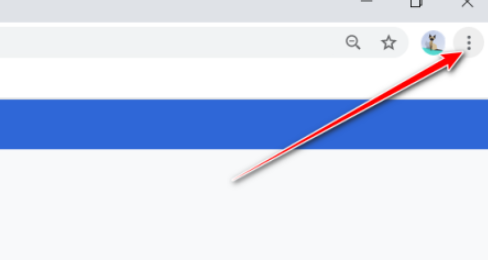
3、进入设置
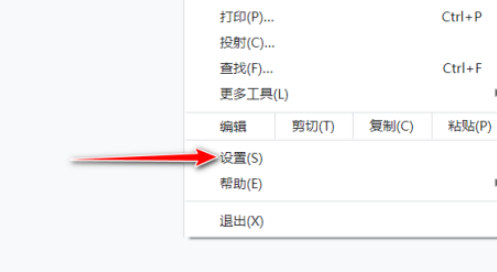
4、在左侧找到隐私和安全性设置
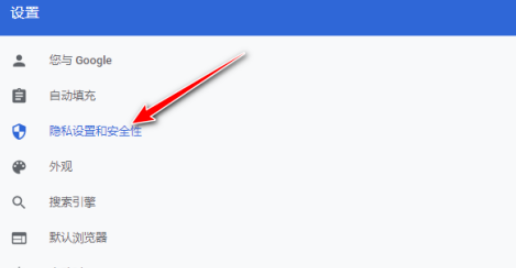
5、找到网站设置,
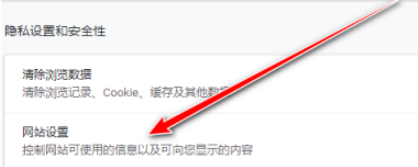
6、点击进入一直下拉进入更多设置,找到PDF文档
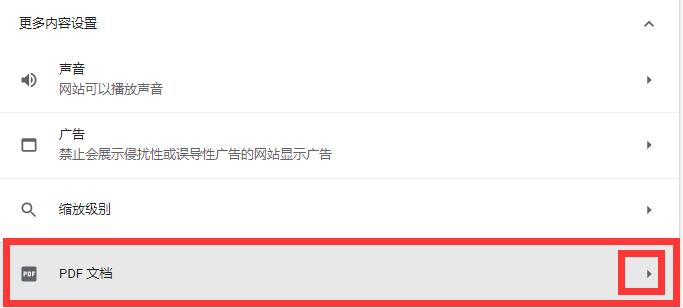
7、点击进入将打开PDF文件修改为下载PDF文件就不会再打开了
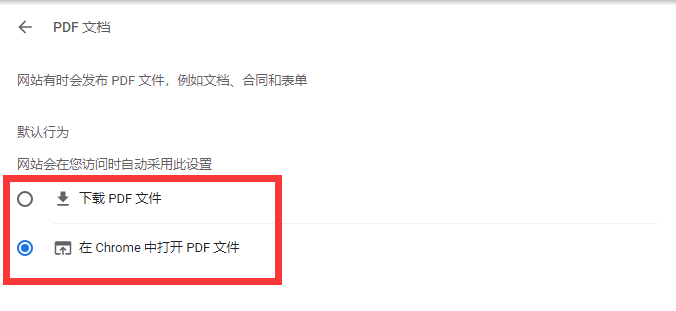
以上就是今天小编给大家带来的全部内容了,想要了解更多内容的话可以持续关注iefans小编分享的浏览器教程。